Guia Layout da Tabela – ao clicar na Guia Layout da Tabela, novos painéis são exibidos logo abaixo com inúmeros botões e opções com finalidades específicas, distribuídos em seus respectivos Grupos.
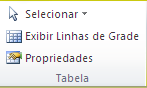
|
Painel Tabela - exibe a opção Selecionar Tabela permite selecionar a célula, linha ou coluna atual, ou a tabela inteira, bastando para isso selecionar na setinha a opção desejada. |
A opção Exibir Linhas de Grade mostra ou oculta as linhas de grade dentro da tabela.
A opção Propriedades da Tabela abre a caixa de diálogo Propriedades da Tabela para alterar as propriedades avançadas da tabela, como opção de recuo e disposição do texto, entre outras o tamanho e sombreamento das células.

|
Painel Linhas e Colunas - exibe a opção Excluir Tabela. Este painel permite excluir linhas, colunas, células ou a tabela inteira, bastando para isso selecionar na setinha a opção desejada. |
A opção Inserir Linhas Acima adiciona uma nova linha diretamente acima da linha selecionada. A opção Inserir Linhas Abaixo adiciona uma nova linha diretamente abaixo da linha selecionada.
A opção Inserir Coluna à Esquerda adiciona uma nova coluna diretamente à esquerda da coluna selecionada.
A opção Inserir Coluna à Direita adiciona uma nova coluna diretamente à direita da coluna selecionada. O botão Inserir Célula de Tabela exibe a caixa de diálogo Inserir Célula , dando as opções desejadas.
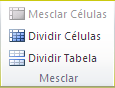
|
Painel Mesclar Células - permite a Mesclagem de duas ou mais células selecionadas em uma única célula.
A opção Dividir Células permite dividir a célula selecionada em várias outras células. |
A opção Dividir Tabela permite dividir a tabela em duas, desta forma, a linha selecionada será a primeira linha da nova tabela.

|
Painel Tamanho da Célula - exibe a Altura da Linha da Tabela que permite definir a altura das células selecionadas, bastando para isso selecionar as setinhas para cima ou para baixo, ou ainda, digitar o valor correspondente dentro do campo. |
A opção Largura da Coluna da Tabela permite definir a larguras das células selecionadas, bastando para usar as setinhas à direita.
A opção AutoAjuste permite redimensionar a largura das colunas automaticamente com base no tamanho do texto que elas contém. Você pode definir a largura da tabela com base no tamanho da janela ou convertê-la de modo a restaurar o uso de larguras de colunas fixas, bastando selecionar na setinha uma das opções desejada.
A opção Distribuir Linhas permite distribuir a altura das linhas selecionadas igualmente entre elas. A opção Distribuir Colunas permite distribuir a largura das colunas selecionadas igualmente entre elas.
A opção Propriedades da Tabela permite abrir a caixa de diálogo Propriedades da Tabela para alterar as propriedades avançadas da tabela, como opções de recuso e disposição do texto, entre outras tão importantes quanto estas.

|
Painel Alinhamento da Tabela - exibe a opção Alinhar Parte Superior à Esquerda para o alinhamento do texto no canto superior esquerdo da célula. |
A opção Alinhar Parte Superior no Centro permite centralizar o texto alinhá-lo na parte superior da célula.
A opção Alinhar Parte Superior à Direita permite alinhar o texto no canto superior à direita da célula.
A opção Centralizar à Esquerda permite centralizar o texto verticalmente e alinhá-lo do lado esquerdo da célula.
A opção Centralizar o texto vertical e horizontalmente dentro da célula.
A opção Centralizar à Direita permite centralizar o texto verticalmente e alinhá-lo do lado direito da célula.
A opção Alinhar Parte Inferior à Esquerda permite alinhar o texto no canto inferior esquerdo da célula.
A opção Alinhar Parte Inferior no Centro permite centralizar o texto alinhá-lo na parte inferior da célula.
A opção Alinhar Parte Inferior à Direita permite alinhar o texto no canto inferior à direita da célula.
A opção Direção do Texto permite alterar a direção do texto dentro das células selecionadas. Você pode clicar várias vezes no botão para percorrer as opções de direção disponíveis. A opção Margens da Célula permite personalizar as margens das células e o espaçamento entre as células.
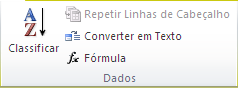
|
Painel Dados - exibe a opção Classificar. Permite colocar o texto selecionado em ordem alfabética ou classificar dados numéricos. |
A opção Repetir Linhas de Cabeçalho permite repetir as linhas de cabeçalho em todas as páginas.
Este comando só afeta as tabelas que se estendem por mais de uma página. A opção Converter Tabela em Texto permite converter a tabela em texto normal. Você pode escolher a caractere de texto que será usado para separar as colunas.
A opção Fórmula permite adicionar uma fórmula a uma célula para executar um cálculo simples, como MÉDIA, SOMA ou CONTADOR.
Bons estudos!

